メールセキュリティを追跡するために受信メールサーバーを見つける方法に関する5つの方法
公開: 2023-01-31Outlook、Thunderbird、またはモバイル デバイスのメール アプリなどのメール クライアントでメールを受信するには、受信メール サーバーの情報が必要です。 この情報には、受信メール サーバーのアドレス、そのソフトウェアが実行されているポート、メール サーバーの種類 (POP3 や IMAP など) が含まれます。
HubSpot のレポートによると、毎日約 40 億人のメール ユーザーがおり、この数は 2025 年までに 46 億人に増加すると予想され、毎日 3,060 億を超えるメールが送受信されています。
ただし、Hotmail、Yahoo、Gmail などの Web ベースの電子メール サービスを使用していて、それらの無料の電子メール アドレスのいずれかを使用して電子メールを受信している場合、この情報はあまり必要ない可能性があります。 しかし、一部の人にとっては、それだけ多くの情報を追跡することは困難に思えるかもしれません.
この記事では、受信メール サーバーに問題があると、時間どおりにメールが届かない可能性があるため、受信メール サーバーを見つける方法に関する 5 つの簡単な方法を共有しました。 また、ここでは、受信メール サーバーが実際に何を意味するかについて説明しました。
それでは、始めましょう。
目次
受信メールサーバーの意味
電子メールの受信トレイを実際の郵便ポストのデジタル版と見なす場合、メールは受信トレイに配信される前にどこかに留まる必要があります。
通常、このメールを保存して受信トレイに送信するサーバーは、受信メール サーバーと呼ばれます。
一般に、POP、POP3、または IMAP サーバーとも呼ばれます。POP は Post Office Protocol の短縮形であり、IMAP は Internet Message Access Protocol の短縮形です。
また、電子メールにアクセスして使用する膨大な数の人々に対応するために、多くのメール サーバーが存在します。
また、Gmail や Yahoo! などの大規模なメール プロバイダーには、それぞれ独自のメール サーバーがあります。 また、通常、インターネット サービス プロバイダーも独自のメール サーバーを持っています。 大企業は、電子メールの保存に使用する独自のメール サーバーを持っている場合もあります。
受信メールサーバーを見つける方法: 確認する 5 つの簡単な方法
受信メール サーバーが電子メールに対して何をするのか、および日常のメッセージ管理において受信メール サーバーがなぜ重要なのかを理解する必要があります。 受信メール サーバーを見つけるのに役立つ 5 つの方法を次に示します。
1. インターネット サービス プロバイダーの Web サイトにアクセスする
この最初の方法では、インターネット サービス プロバイダーの Web サイトにアクセスする必要があります。これは、インターネット接続と電子メール サービスを提供する会社の Web サイトです。
ただし、この方法は、インターネット サービス プロバイダー (ISP) によって割り当てられた電子メール アドレスを使用するユーザーには有効であり、Gmail などの Web ベースの電子メール ユーザーには役に立ちません。
- Comcast Xfinity が提供する電子メール アドレスを使用する場合は、http://www.xfinity.com にアクセスする必要があります。 ただし、一部の ISP はユーザーに電子メール アドレスを提供していないため、その Web サイトで何をすべきかがわかります。
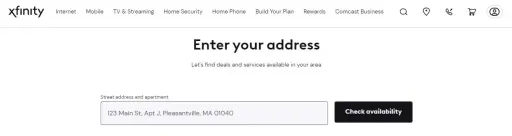
- ここで、「カスタマーサポート」または「ヘルプ」リンクをクリックする必要があります。 一般に、ほとんどの ISP Web サイトでは、これらのリンクがプラットフォーム上に明確に表示されています。
- その後、検索ボックスで電子メールを検索し、検索結果で「電子メール ソフトウェアのセットアップ」に似たリンクを探します。
- 一般的な「電子メール ソフトウェア」リンクが見つからない場合は、受信メール サーバーが含まれている可能性があるため、電子メールの設定方法を説明している任意のリンクをクリックできます。
- ISP は、オプションとして POP3 と IMAP の両方を提供している場合があります。 したがって、複数のデバイスでメールをチェックする必要がある場合は、IMAP を使用できます。 ただし、1 つのデバイスでのみメールをチェックする場合は、POP3 を使用する必要があります。 ほぼすべてのインターネット サービス プロバイダが POP3 を提供していますが、多くは IMAP をサポートしていません。
- ここで、メール サーバーのアドレスとポート番号をメール クライアントに入力する必要があります。 ほとんどの ISP は通常、受信メールに標準の POP3 ポート (110) を使用します。 ISP がセキュア POP をサポートしている場合、ポート番号は通常 995 であり、セキュア IMAP の場合、ポートは通常 993 です。
2. パーソナル ドメインの受信メール サーバーを確認する
Web ホスティング プロバイダーによってホストされている個人用ドメインをお持ちの場合は、ブラウザーで Web ホスティング サービスの Web サイトにアクセスする必要があります。
- ここで、「ヘルプ」または「サポート」のリンクをクリックする必要があります。Web ホスティング プロバイダーの受信メール サーバーの場所は、サポート サイトを検索することで簡単に見つけることができるからです。
- 次に、受信メールサーバーを検索し、 「メールソフトウェアのセットアップ」とほぼ同じ検索結果を見つけてクリックします。 受信メールサーバーと送信メールサーバーの設定が含まれているためです。
- Hostgator、Bluehost、またはその他のほとんどのホスティング プロバイダーを使用している場合、通常、受信メール サーバーは mail.yourdomain.com です。「yourdomain.com」はドメインで、POP3 ポートは 110、IMAP ポートは 143 です。
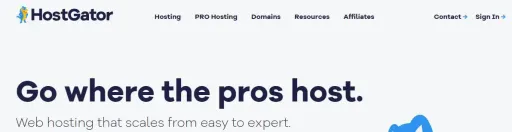
- Hostgator で Secure POP または IMAP を使用する場合は、Web サイトをホストするサーバーの名前が必要になります。 安全な POP の場合はポート 995 を使用し、安全な IMAP の場合はポート 993 を使用する必要があります。
3. Gmail をチェックインする
Gmail は POP と IMAP の両方に対応しているため、他のアプリでも Gmail を確認できます。 ただし、Gmail では IMAP を使用することをお勧めします。これは、ウェブ ブラウザやメール クライアントで gmail.com にアクセスしてメールを確認できるためです。

間違いなく POP を使用できますが、メール ソフトウェアが Gmail からのメッセージを「ポップ」すると、Web ブラウザで Gmail にログインしてそのメッセージを読んだり応答したりすることができなくなることを理解する必要があります。
- まず、Web ブラウザで Gmail にログインし、 [設定]メニューを開く必要があります。
- [転送と POP/IMAP ] リンクをクリックし、必要に応じて [ IMAP を有効にする] または [ POP を有効にする] を選択します。
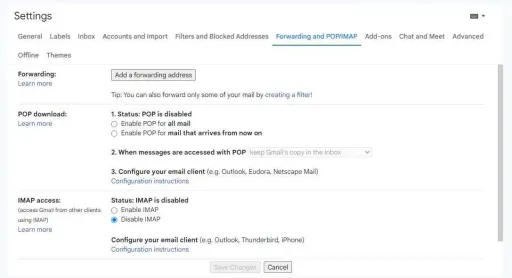
- 最後に、完了したら「変更を保存」をクリックする必要があります。
- ここで、受信メール サーバーの名前とポートをメール ソフトウェアに入力する必要があります。 IMAP サーバーは imap.gmail.com で、ポートは 993 です。POP サーバーは pop.gmail.com で、ポートは 995 です。また、Gmail は安全な POP と IMAP のみを提供します。
4. Outlook の場合、Yahoo! メール、またはiCloudメール
Hotmail/Outlook および Yahoo! メールはどちらも POP3 と IMAP の受信メール サーバーを提供しますが、iCloud メールは IMAP のみをサポートします。 電話やコンピューターの 1 つのアプリなど、1 つの場所でのみメールをチェックする場合は、POP3 を選択できます。
ただし、メールを複数のアプリで利用できるようにしたい場合、またはアプリがあり、メールの Web ベース バージョンを使用してメールを読んだり返信したりしたい場合は、IMAP を使用する必要があります。
- POP3 を使用する場合は、まず Web ブラウザーで Hotmail/Outlook にログインし、[オプション] ホイールをクリックします。
- 次に、メニューから「オプション」を選択し、「アカウントの管理」に進みます。
- 次に、[ Connect devices and apps with POP ] をクリックする必要があります。 その後、POP の下の [有効にする] を選択し、[保存] をクリックします。 Hotmail IMAP、iCloud メール、Yahoo! メール ユーザーは、この手順を省略できます。
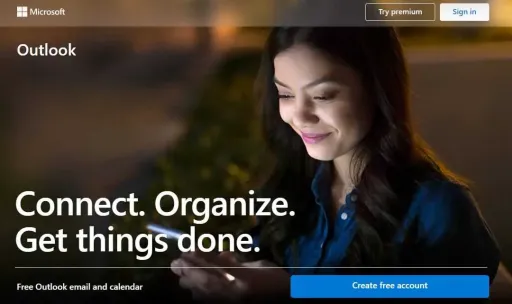
- その後、メール サーバーのアドレスとポート番号をメール ソフトウェアに入力する必要があります。 Outlook、iCloud メール、Yahoo! メールは安全な POP3 および IMAP 接続のみを使用して、安全性を高めます。 メール サーバーのアドレスとポート番号は、インターネットで確認できます。
5. 受信メール サーバーのアドレスをテストする
受信メール サーバーのアドレスとポート番号を入力すると、自分のメール アドレスにテスト メッセージを送信できます。 ただし、メール クライアントに [アカウント設定のテスト] ボタンがある場合は、そのボタンを押すと、この方法と同じことができます。
- ここで、自分のメール アドレスにメールを送信してからしばらく待ってから、メッセージを確認する必要があります。
- ただし、Gmail を使用して別のサービスから POP または IMAP メールを受信している場合、Gmail は外部メールを約 1 時間に 1 回しかチェックしないため、メッセージの到着に時間がかかる可能性があります。
- ただし、プロセスを高速化できるため、Gmail の設定を開きます。 次に、[アカウントとインポート] をクリックし、POP3 または IMAP 設定まで下にスクロールして、[今すぐメールを確認] をクリックします。
- メッセージの送信中にエラーが発生する場合は、送信メール サーバー (SMTP) の設定に問題がある可能性があります。 受信メール サーバー アドレスが見つかった場所で、SMTP アドレスとポート番号を簡単に確認できます。
- メールの送受信中にエラー メッセージが表示された場合は、インターネットでそのエラーを検索することもできます。
受信メール サーバーのまとめ
職場の電話から Web ブラウザーでメールをチェックする場合でも、Microsoft Outlook などのソフトウェア ソリューションを使用する場合でも、メールは受信メール サーバーと送信メール サーバーの両方で処理されます。
また、メールを受信する際の受信メール サーバーの役割は非常に重要です。 したがって、受信サーバーの名前とアドレスを見つける方法を知っていれば、要件に応じてそれらをカスタマイズでき、どのデバイスでもどこからでも簡単にメールにアクセスできます.
詳細なガイドで、受信メール サーバーに関する十分な情報が得られたことを願っています。 ご不明な点やご不明な点がございましたら、以下のコメント欄でお知らせください。
FAQ: 受信メール サーバー
多くの人が受信メール サーバーを見つける方法を知らないため、このトピックに関してさまざまな質問があります。 ここでは、この記事の FAQ セクションで、これらの質問のいくつかに答えようとしました。
